メニュー分析画面では、施術・店販のカテゴリ毎に、指定期間での様々な集計を簡単に確認できます。
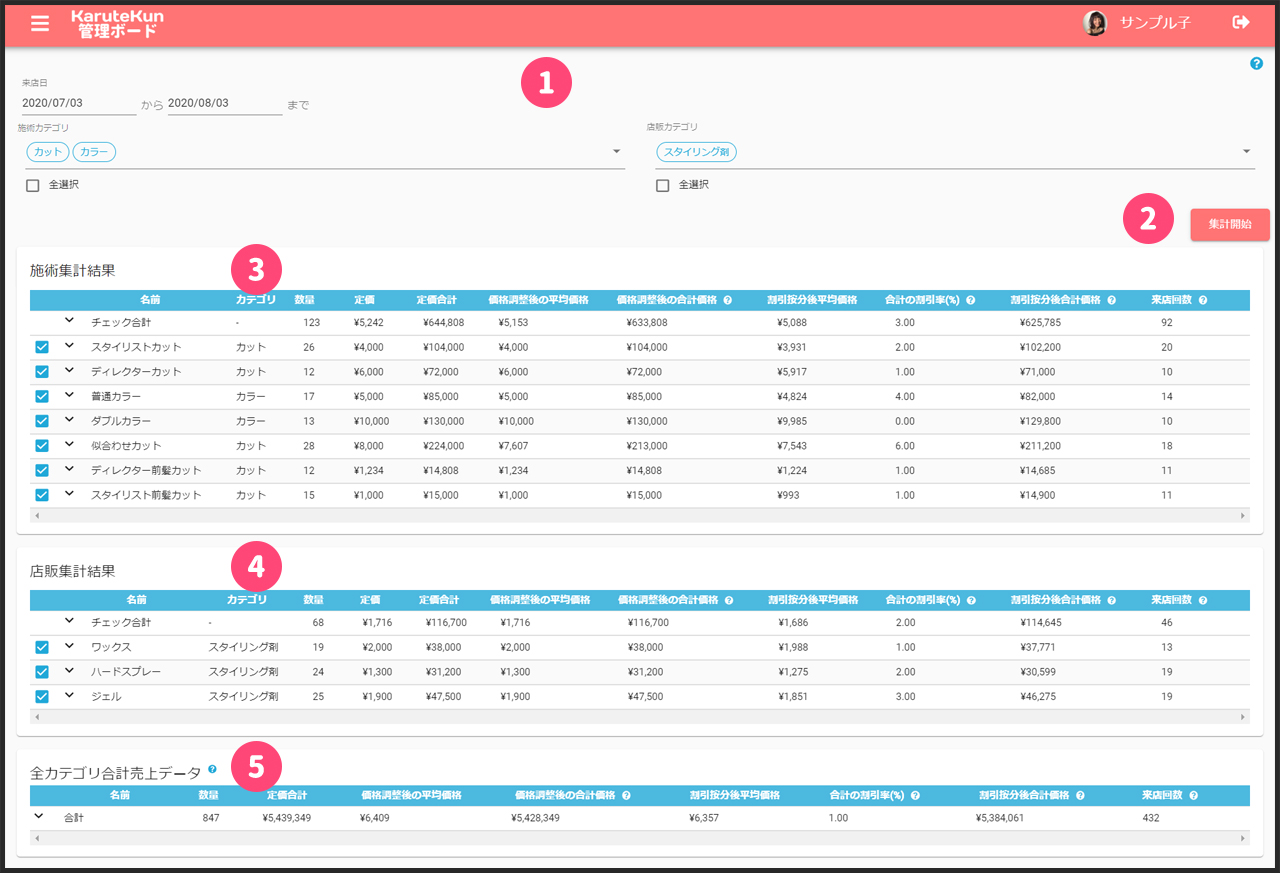
ここでは、メニュー分析画面の使い方をご紹介します。
集計作業

1.集計条件指定フィルター:こちらで集計を行いたい期間、及び施術・店販のカテゴリを選択します。全選択を利用することで全ての施術・店販を一括で選択できます。
2.集計開始ボタン:期間とカテゴリの指定後に「集計開始」ボタンを選択します。集計期間に関しては、最大で1年分の集計が可能となっています。
集計結果の確認
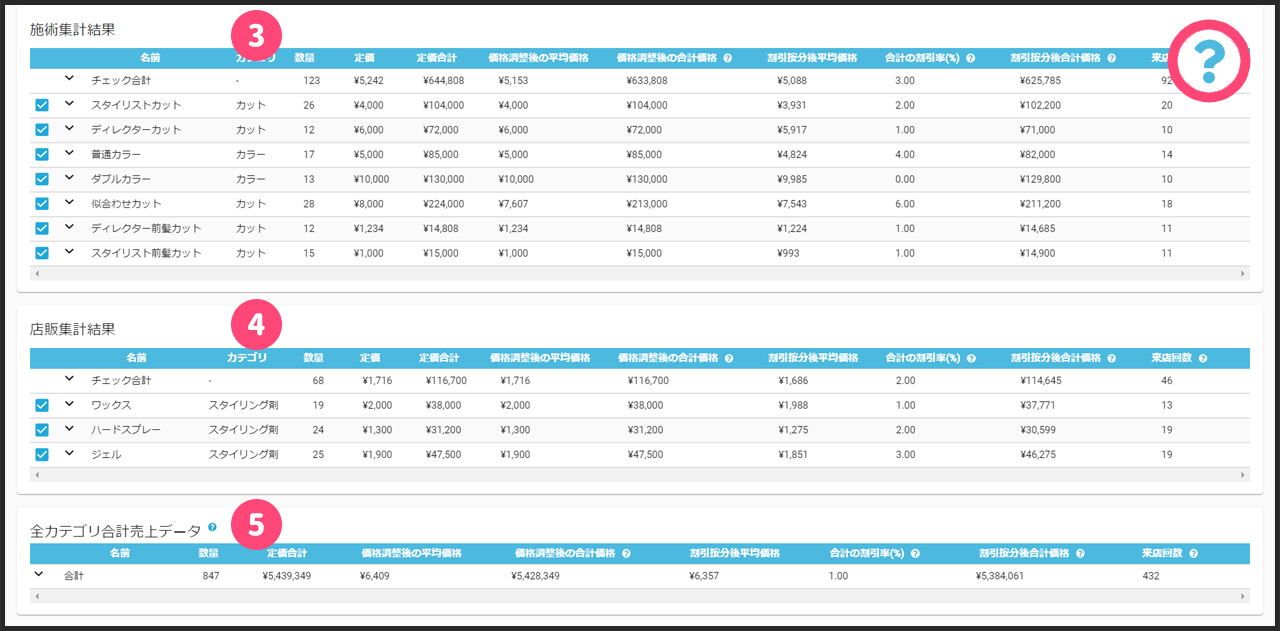
指定期間/カテゴリ内の各施術・店販が利用された数量、利用された来店記録の数や販売価格、割引等に関する細かい指標を確認できます。各集計データが意味するデータに関してはタイトル部分の白い?アイコンを選択することで確認できます。
また、タイトルを押すことで様々な集計順に表示要素の並び替えを行うことができます。
3.施術集計結果:指定カテゴリ内の施術で指定期間内に1回以上利用されたものに関する集計が確認できます。
4.店販集計結果:指定カテゴリ内の店販商品で指定期間内に1回以上購入されたものに関する集計が確認できます。
5.全カテゴリ合計売上データ:指定期間内の全カテゴリの集計データが確認できます。こちらの表では指定していないカテゴリのデータも全て集計され、指定期間での全体の振り返りにご利用できます。
更に詳しく集計
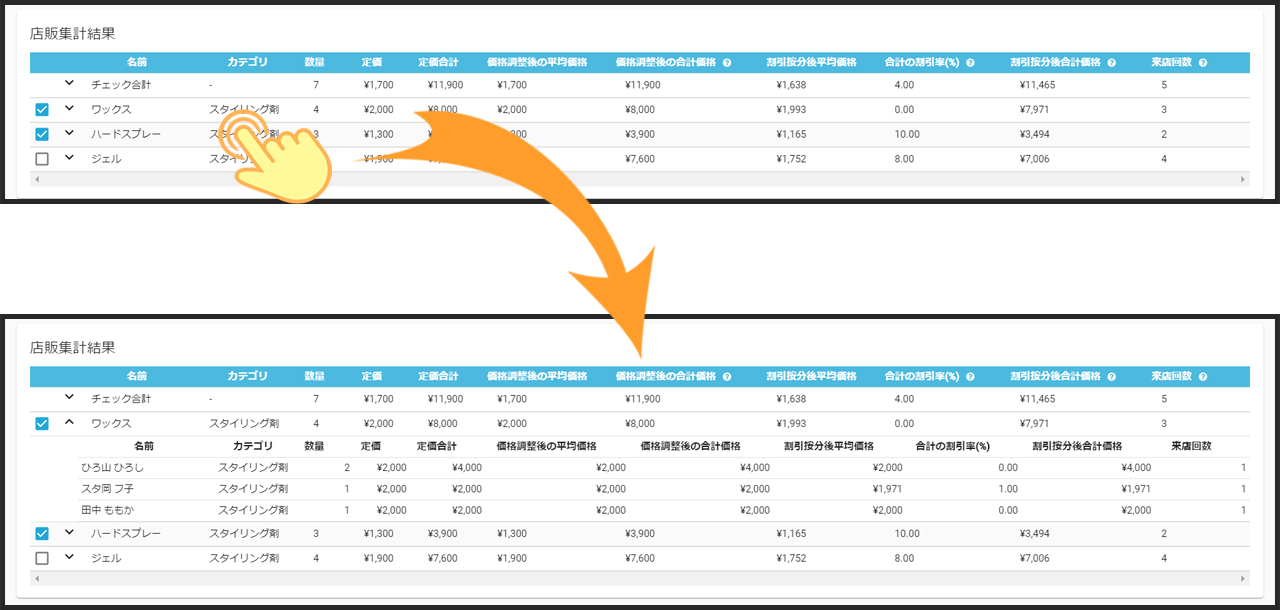
施術集計結果及び店販集計結果では各施術名/店販名を選択することで、その施術/店販に関する集計を、指定期間内に販売実績があったスタッフ毎に確認できます。
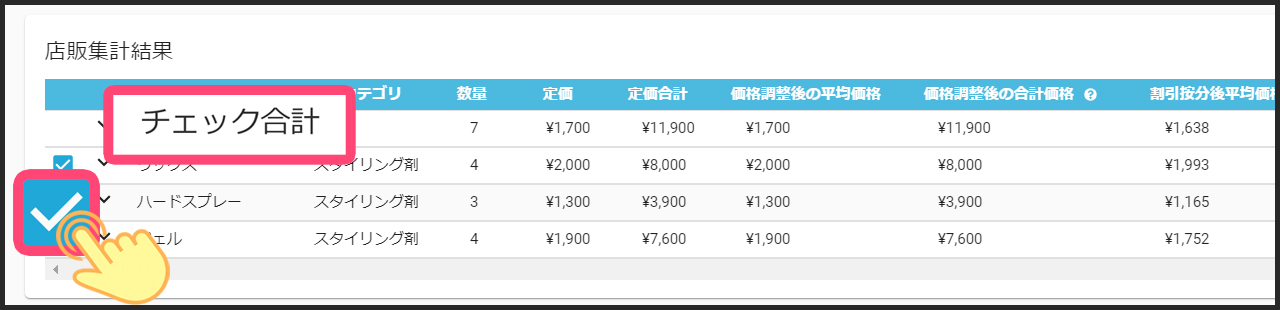
複数の施術/店販で合わせて集計を行いたい場合は、それらにチェックを入れ、チェック合計の部分を確認することで、確認したいものだけの合計データが確認できます。